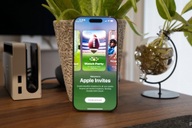Thực hư chuyện Yahoo! 360 plus và Yahoo! Profile
(Dân trí) - Ngay sau khi dịch vụ blog tiếng Việt dành riêng cho người dùng trong nước khai trương thì một mạng xã hội mới nữa là Yahoo! Profile xuất hiện khiến cộng đồng blog Việt hoang mang vì không biết đâu mới là “ngôi nhà” chính thức. Vậy thực hư chuyện này như thế nào?
Thắc mắc về kế hoạch chuyển đổi Yahoo! 360 trong thời gian tới đã được nhóm phát triển Yahoo Việt Nam giải đáp trên chính blog Yahoo! 360 plus.
Theo thông báo của Yahoo, “360 plus sẽ tiếp tục được phát triển ở Việt Nam, đây là một sản phẩm chính thức, hoàn toàn không phải là bước thử nghiệm. Yahoo! đã lắng nghe đóng góp của chính các blogger Việt Nam về những gì các bạn muốn có trong một sản phẩm blog lý tưởng. Và dựa trên cơ sở đó, 360 plus đã ra đời”.
Yahoo! 360 plus hiện chưa hoàn thiện nhưng Yahoo cho biết sẽ từng bước hoàn chỉnh dịch vụ của mình để đáp ứng nhu cầu của người dùng.
Trong thời gian tới, Yahoo! 360 sẽ được duy trì là 1 sản phẩm độc lập so với 360 plus, cho đến khi Y!360 được chuyển sang Y! Profile vào khoảng nửa sau của 2008. Như vậy, 360 plus sẽ vẫn tồn tại song song với Profile. Nghĩa là, các blogger Việt Nam sẽ có thêm nhiều lựa chọn trong việc chọn dịch vụ blog nào thật sự phù hợp với ý thích của mình.
Nhà cung cấp dịch vụ này dự định sẽ bổ sung một số tính năng mà cộng đồng blog yêu cầu có: Quick comment, thông báo các cập nhật từ blog của bạn bè, mời bạn bè từ Y! Messenger.
Ngoài ra, Yahoo còn cho biết, nhóm phát triển 360 plus cũng đang hoàn thành công cụ “dọn nhà”, giúp chuyển dữ liệu của người dùng từ 360 qua 360 plus. Công cụ này đã được thử nghiệm trên một số blog, và cho kết quả rất tốt. Dự định sau khi được tinh chỉnh công cụ , Yahoo sẽ tiến hành “chuyển nhà” đồng loạt vào cuối tháng này.
Hướng dẫn cách tạo một bài viết (entry)
Một số blogger muốn được hướng dẫn các thao tác trên 360 plus. Hôm nay, VNteam xin giúp các bạn với tính năng cơ bản nhất: viết một bài mới.
Để bắt đầu thực hiện một bài viết (entry) trên 360 plus, bạn hãy bấm vào “Viết blog” trên thanh menu. Sau đó, màn hình sẽ hiển thị trang soạn thảo. Hãy tuần tự làm các bước sau đây:
- Nhập vào ô "tiêu đề" tên của bài bạn định viết
- Click chọn "thư mục" mà bạn muốn xếp bài viết đó vào. Chẳng hạn, blog của VNteam hiện có 5 thư mục: thông báo, họp mặt blogger, giải đáp thắc mắc, thông tin đặc biệt, hướng dẫn. Để tạo các thư mục này, bạn hãy click vào tab “Quản lý” trên thanh menu, sau đó chọn “Thư mục”.
- Trong ô "ngày", bạn có thể chọn thời gian đăng bài viết của mình. Nếu bạn để nguyên, bài viết của bạn sẽ được lấy theo giờ mặc định (Hiện tại giờ mặc định của 360 plus còn chưa chính xác với giờ Việt Nam. 360 plus xin ghi nhận lỗi này và sẽ chỉnh trong thời gian tới ). Nếu bạn chưa muốn đăng ngay mà để dành bài viết này một thời gian sau mới tự động hiển thị, hãy chọn lại thời gian tương lai mà bạn muốn. Ngược lại, nếu muốn bạn cũng có thể chọn thời điểm đăng là trong quá khứ.
- Trong ô "nội dung", bạn hãy nhập nội dung bài viết của mình. 360 plus hỗ trợ bạn định dạng bài viết với các chức năng in nghiêng, in đậm, gạch chân, chèn biểu tượng cảm xúc, bôi màu, canh lề, v.v… Ngoài ra, bạn còn có thể chèn link, chèn ảnh vào bài viết, và nhúng các file video, audio…
- Để chèn ảnh, trước đó bạn phải tải ảnh lên blog hoặc 1 trang web lưu ảnh nào đó. Để tải ảnh lên 360 plus, bạn vào tab “Quản lý” trên menu, rồi vào “Tải lên”. Sau đó, bạn tuần tự làm theo các bước yêu cầu.
Với hình ảnh, bạn cũng có thể phân chia vào nhiều album khác nhau. Để đặt tên cho album, bạn cũng vào tab “Quản lý” và chọn “Phân loại album” (nằm ngay phía trên dòng “Tải lên”). (Tuy nhiên, hiện nay chữ “Phân loại album” vẫn còn chưa hiển thị đúng. 360 plus đang cập nhật phần chỉnh sửa này, các bạn thông cảm nhé ).
Sau khi đã tải ảnh lên, bạn có thể click chọn 1 hay nhiều ảnh, và bấm vào nút “Đăng” để viết blog về các ảnh này. Ngoài ra, còn có một cách khác để bạn chèn ảnh vào bài viết. Đó là copy đường link của ảnh đã tải (lên 360 plus hoặc bất cứ trang web tải ảnh nào khác) rồi click vào nút “Insert Image” (bên cạnh biểu tượng mặt cười) trong khung soạn thảo, dán chồng đường link này lên chữ http:// trong ô insert image.
- Để nhúng (embed) các file âm thanh, hình ảnh video… các bạn hãy click chọn vào chức năng “HTML” ở ngay dưới ô nội dung. Sau đó, copy đọan embed code của file mà bạn muốn nhúng, và dán vào ô sọan thảo bài viết này.
- Kế tiếp, bạn chọn biểu tượng "tâm trạng" cho bài viết của mình. Chẳng hạn, tâm trạng chung khi viết bài này là hớn hở, hay hài lòng…
- Chọn "tag" cho bài viết: nhập vào một vài từ khóa mà bạn muốn gắn cho bài viết, để công cụ tìm kiếm có thể giúp tìm ra dễ dàng bài viết này.
- "Tag bạn blog" là chức năng dùng để kết nối các blog của bạn bè vào bài viết. Chẳng hạn, bài viết của bạn có nhắc lần đi chơi với blogger A, và blogger B. Hãy tag blog của 2 bạn đó vào bài viết để khi đọc bài viết này, nếu muốn tìm hiểu thêm về 2 bạn đó, mọi người sẽ click vào blog đã được tag. Để tag được blog, tất nhiên là trước đó, bạn phải thêm (add) blog của người bạn đó vào danh sách bạn bè (friendlist) của mình.
- Ô "nguồn" là nơi bạn có thể nhập đường link (URL) của bài viết, trang web… có liên quan đến bài viết của bạn. Đường link này sẽ hiển thị ở phía dưới bài viết của bạn sau đó.
- Nếu chọn vào ô "đặt bài viết này là quan trọng", thì sau đó, khi xuất hiện lên trang chính của blog, biểu tượng “tâm trạng” của bạn sẽ được hiển thị to lên, nổi bật so với các biểu tượng tâm trạng của các bài khác.
- Tiếp đến, hãy chọn "Ai được xem" bài viết của bạn. Có thể chọn là tất cả những ai vào blog của bạn, hoặc chỉ là những blogger được bạn chọn là gia đình, bạn thân… khi bạn thêm (add) những người này vào danh sách bạn bè (friendlist), hoặc chỉ một mình bạn mới được xem bài viết này.
- Tiếp đến nữa, hãy chọn để bài viết “được bình luận” hoặc “miễn bình luận”. Nếu chọn “đựơc bình luận”, người khác sẽ có thể đưa các ý kiến, nhận xét, bình luận… cho bài viết của bạn, và ngược lại.
- Cuối cùng, bấm chọn vào nút "Đăng" để đưa bài viết của bạn lên blog. Nếu bạn vẫn chưa viết xong, có thể chọn “Lưu nháp”. Và lần sau, khi quay lại viết, bạn có thể vào thư mục “Nháp” trong phần “Thư mục riêng” (được bố trí mặc định ở bên trái của trang chính blog), để tìm lại và tiếp tục viết bài này.
Theo VNTeam blog |
N.H.